Shaxda tusmada
Guud ahaan, TransPOSE shaqada inta badan waxaa loo isticmaali karaa in safafka loo rogo tiirar. Si kastaba ha ahaatee, natiijooyinka ku xiran shuruudaha qaarkood, sida qiyamka gaarka ah, dib looma soo celin doono. Casharradan, waxaan ku tusi doonaa sida loogu beddelo safafka tiirarka iyadoo lagu saleynayo shuruudaha Excel. >
Soo deji Buug-hawleed-shaqo
akhrinta maqaalkan> U beddelo safafka tiirar leh Shuruudo.xlsm
0>Waxaan ku soo darnay xog ururin dhowr ah oo badeecooyin ah iyo tirooyinkooda sawirka hoose. safafka ayaa markaa loo rogi doonaa tiirar. Waxaan u rogi doonaa safafka tiirar iyadoo lagu salaynayo shuruudaha ee qiimayaasha gaarka ah sababtoo ah waxaa jira waxyaabo nuqul ah oo unug gaar ah ku jira. Marka hore, waxaanu isticmaali doonaa INDEX , MATCH , COUNTIF , IF , iyo IFERROR functions si loo abuuro qaacidooyinka. Waxaan sidoo kale fulin doonaa VBA code si loo fuliyo isla shay.
> >> 1. Ku codso foomamka INDEX, MATCH, iyo COUNTIF Tiirarka Ku Salaysan Shuruudaha Excel
>> 1. Ku codso foomamka INDEX, MATCH, iyo COUNTIF Tiirarka Ku Salaysan Shuruudaha ExcelBilawga, waxaanu adeegsan doonaa qaababka INDEX , MATCH , COUNTIF , HADDII , iyo IFERROR ay ku shaqeeyaan habab.
Tallaabada 1: Geli INDEX, MATCH, iyo COUNTIF Functions > 3>
- > 12> Unugga E5 , ku qorformula soo socda si aad u hesho alaabta gaarka ah.
=INDEX($B$5:$B$12, MATCH(0, COUNTIF($E$4:$E4, $B$5:$B$12), 0)) >3>>  >Tallaabada 2: Codso Diyaarso>
>Tallaabada 2: Codso Diyaarso>- Si aad u dabaqdo qaacidada hab habaysan, taabo Ctrl + Shift + Geli > >
 >>
>>
- >Sidaa darteed, waxaad heli doontaa natiijada ugu horreysa ee gaar ah. >
 >
>
> Tallaabo 3: Si otomaatig ah u Buuxi Unugyada
>- > Si aad u hesho dhammaan qiimayaasha gaarka ah, isticmaal AutoFill Qaabka Gacanta si aad si otomaatig ah ugu buuxiso tiirka.

Tallaabada 4: Geli Hawlaha IFERROR >
> =IFERROR(INDEX($C$5:$C$12, MATCH(0, COUNTIF($E5:E5, $C$5:$C$12) + IF($B$5:$B$12$E5,1,0),0)),0) >> >>Tallaabada 5: Codso Array>>>
>>Tallaabada 5: Codso Array>>> 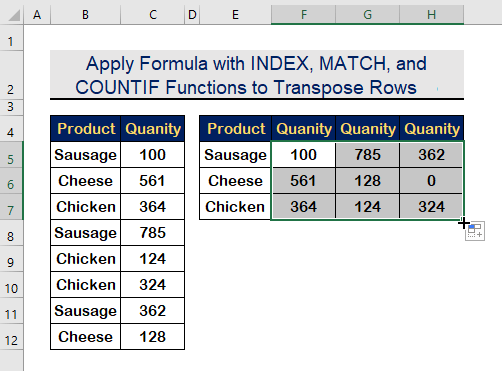 <3
<3
Akhri wax dheeraad ah: U beddel safaf badan oo koox ah una beddela tiirarka Excel
> Akhrisyo la mid ah > 11>- >
- Ku dheji kuwan soo socda VBA > 13>
4713
 >
>
> Tallaabada 3 : Orod barnaamijka >>
- >
- Marka hore, keydi oo taabo F5 si aad barnaamijka u socodsiiso. >
- ku dooro xogtaada la dejiyay madaxa
- guji OK .
>  >
>
- > Dooro unug si aad u hesho soo-saarka
 >
>
- Natiijo ahaan, waxaad heli doontaa Natiijooyinka loo beddelay safaf tiirar, sida ka muuqata sawirka hoose Sida loo beddelo safafka tirooyinka iyadoo la adeegsanayo Excel VBA (4 Tusaalayaal Fiican) > Gabagabo
Waxaan rajeynayaa in maqaalkani uu ku siiyay casharro ku saabsan sida loogu beddelo safafka tiirarka ku saleysan marka loo eego shuruudaha Excel . Dhammaan nidaamyadan waa in la barto oo lagu dabaqaa xogtaada. U fiirso buuga shaqada oo tijaabi xirfadahan. Waxaan ku dhiirigelinay inaan sii wadno samaynta casharradasida tan oo kale sababtoo ah taageeradaada qiimaha leh.
Haddii aad wax su'aalo ah qabtid - Xor baad u tahay inaad na waydiiso. Sidoo kale, xor u noqo inaad faallooyinka ugu dhiibto qaybta hoose.
>Annaga, Exceldemy Kooxda, had iyo jeer waanu ka jawaabnaa su'aalahaaga
Nala joog & waxbarashada sii wad

